12 Atalhos de teclas de função do Word 2016
Descubra os principais atalhos de teclado do Word 2016 para melhorar sua produtividade. Desde o uso das teclas de função até rápidas combinações de atalhos.
Já tem dados em uma planilha que deseja que seja um aplicativo do SharePoint? Você está no meio do caminho! Tudo que você precisa fazer é importá-lo para o SharePoint como um aplicativo.
Antes de começar, certifique-se de fazer o seguinte:
Limpe a planilha. Certifique-se de que sua planilha se pareça com uma tabela, sem colunas ou linhas em branco.
Certifique-se de que sua planilha tenha cabeçalhos. Todas as colunas no aplicativo do SharePoint precisam ter um título de coluna.
Certifique-se de que seus dados sejam consistentes. Por exemplo, se uma célula contém um comentário, mas deve conter uma data, remova o texto do comentário.
Certifique-se de que o título da coluna na primeira linha seja representativo dos dados. O SharePoint lê os títulos da primeira linha e faz suposições sobre as informações nessas colunas.
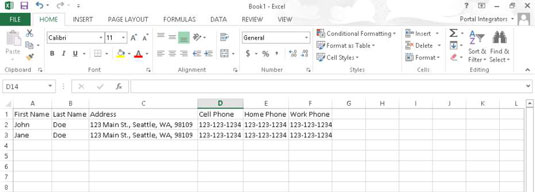
O SharePoint procura o que acredita ser a primeira coluna de texto e a usa como o campo de pseudo-título (o campo principal na lista que possui o menu Editar anexado). Portanto, tente colocar um campo de texto com dados exclusivos na posição da primeira coluna.
Infelizmente, se o seu campo exclusivo for um número, como um número de série, isso pode causar problemas. Para contornar o problema, crie o aplicativo e copie e cole os dados da planilha. (Um bom exemplo de primeira coluna é o nome exclusivo de uma pessoa ou item, como Nome do Evento.)
Para importar sua planilha para um aplicativo personalizado:
Clique no ícone de engrenagem Configurações e escolha Adicionar um aplicativo.
Você também pode clicar no link Conteúdo do site na barra de ferramentas Início rápido e, em seguida, clicar no ícone Adicionar um aplicativo.
Selecione o aplicativo Import Spreadsheet na lista de aplicativos que você pode adicionar.
Na caixa de texto Nome, digite um nome para seu aplicativo.
Mantenha os nomes curtos e elimine espaços.
(Opcional) Na caixa de texto Descrição, insira uma descrição do aplicativo.
Clique no botão Procurar, navegue até sua planilha, selecione-a e clique no botão Importar.
É exibida uma caixa de diálogo que pergunta como seu alcance é designado. O padrão é Table Range, mas outras opções são Named Range ou Range of Cells. Se você não nomeou os dados como um intervalo no Excel ou os definiu como uma tabela, selecione a opção Intervalo de células.
Se você escolheu a opção Intervalo de células, clique no campo Selecionar intervalo na caixa de diálogo e, a seguir, clique em sua planilha e realce as células desejadas.
Clique no botão Importar na caixa de diálogo.
Depois de importar sua planilha, verifique os tipos de coluna que o SharePoint escolheu para você. Geralmente, o SharePoint assume texto, número e datas. Você pode querer alterar alguns campos de texto para Escolha, Sim / Não e assim por diante.
Não tem paciência para criar todas as suas colunas personalizadas, uma por uma - mas também não tem um aplicativo atual em outro formato? Crie uma planilha com os cabeçalhos das colunas e pelo menos uma linha de dados e, a seguir, importe essa planilha e modifique as propriedades da coluna conforme necessário.
Descubra os principais atalhos de teclado do Word 2016 para melhorar sua produtividade. Desde o uso das teclas de função até rápidas combinações de atalhos.
Aprenda como apagar desenhos de caneta e marca-texto nos slides do PowerPoint para manter suas apresentações sempre organizadas e profissionais.
Você pode remover facilmente campos e itens calculados de uma tabela dinâmica do Excel. Siga os passos simples para gerenciar seus dados de forma eficiente!
Descubra como usar o recurso de documento mestre do Word 2019 para organizar grandes documentos de forma eficiente e otimizar a edição. Ideal para romances e textos longos.
Smartsheet é uma plataforma de trabalho dinâmica que permite gerenciar projetos, criar fluxos de trabalho e colaborar com sua equipe.
SharePoint é um sistema de colaboração baseado na web que usa uma variedade de aplicativos de fluxo de trabalho, bancos de dados de “lista” e outros componentes da web, bem como recursos de segurança para dar controle ao trabalho conjunto de grupos empresariais.
Van Nien Calendar é um aplicativo de visualização de calendário em seu telefone, ajudando você a ver rapidamente a data lunisolar em seu telefone, organizando assim seu trabalho importante.
O Microsoft Outlook é um aplicativo comercial e de produtividade desenvolvido pela Microsoft Corporation.
ClickUp é uma das plataformas de produtividade mais bem avaliadas para qualquer empresa. Grandes empresas como Google, Booking.com, San Diego Padres e Uber usam ClickUp para aumentar a produtividade no local de trabalho.
PDF se tornou um formato comumente usado para leitura, criação e envio de documentos de texto. Por sua vez, tem havido um aumento no número de programas utilizados para este tipo de documentação. PDF-XChange Viewer está entre um número crescente de visualizadores de PDF.







